Ask Toolbar har utvecklats av tillverkarna av Ask Sökmotorn för att möjliggöra enklare åtkomst till sökmotorns sökfunktioner. Verktygsfältet är ökänt för att det inkluderas i freeware-applikationer. Många användare installerar en medföljande version av verktygsfältet av misstag, särskilt om de inte uppmärksammar programvaruinstallationsdialogrutor som innehåller verktygsfältet i installationen. Ask Toolbar väljs vanligtvis för installation som standard, vilket innebär att användare måste inaktivera det under installationen för att undvika att sluta med det.
När det är installerat lägger Ask Toolbar till inte bara verktygsfältet till Microsofts Internet Explorer på systemet utan ändrar också hemsidans inställning i webbläsaren och standardsökleverantören. Hemsidan är inställd på Ask-startsidan, sökleverantören till Ask.
Installation av Ask Toolbar kan hända vem som helst, även tekniska kunniga användare, eftersom vissa applikationsutvecklare använder vilseledande tekniker för att få användarna att installera verktygsfältet.

Användare som inte vill använda Ask Toolbar bör överväga att avinstallera det. Detta är dock en teknisk process som vissa användare kan ha problem med.
Den här guiden förklarar tre olika metoder som båda leder till avinstallationen av Ask Toolbar. Den första är manuell, den andra använder ett nu föråldrat verktyg som heter Ask Toolbar Remover och det tredje den populära Revo Uninstaller.
Avinstallera Ask Toolbar manuellt
En manuell borttagning av Ask Toolbar har fördelen att ingen programvara från tredje part behöver laddas ner för att avinstallera det från systemet. Processen i sig är inte alls komplicerad, förutsatt att användaren vet hur man avinstallerar programvara i Windows.
Stäng Internet Explorer och Firefox om någon av webbläsarna är öppen . För att få tillgång till det inbyggda Windows-programmet måste avinstallationsanvändare klicka på startklotet och välja kontrollpanelen från tillgängliga alternativ.
Klicka på Kontrollpanelen öppnar en lista med verktyg och program. Leta reda på avinstallera ett program under Program och öppna det med vänsterklicka.

Observera att terminologin kan vara annorlunda om du inte använder Windows 7.
Windows XP-användare måste följa sökvägen Start-meny> Kontrollpanelen> Lägg till / ta bort program
Windows Vista-användare Startmeny> Kontrollpanelen> Program> Avinstallera ett program
Windows innehåller en lista över alla installerade applikationer på systemet. Leta reda på posten Ask Toolbar under kolumnen Namn. Högerklicka på posten och välj avinstallera från menyn.
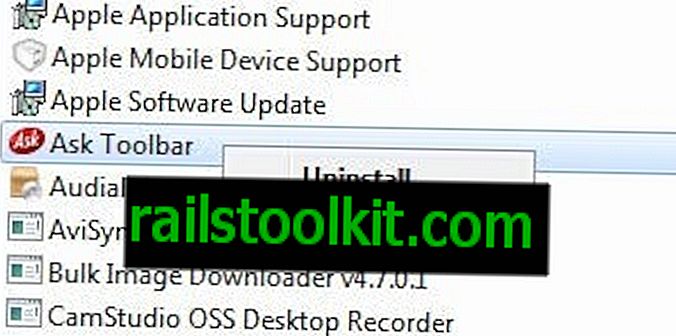
Följ avinstallationsdialogen. Ask Toolbar tas bort från Windows och bör inte visas i avinstallera ett programfönster när processen har slutförts helt.
Observera att det är möjligt att ta bort Ask Toolbar direkt från verktygsfältets Alternativ. Öppna Internet Explorer och hitta Ask Toolbar. Lägg märke till den lilla nedpilen bredvid Alternativ? Klicka på den så ska följande meny visas.
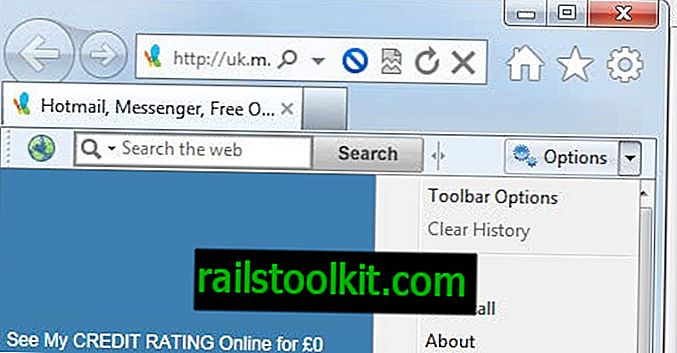
Välj Avinstallera från snabbmenyn och Ja när du blir frågan om du är säker på att du vill avinstallera produkten. Stäng alla webbläsarfönster när du blir ombedd och fortsätt med avinstallationen från denna punkt.
Be Toolbar Remover
Ask Toolbar Remover är en programvara från tredje part som fritt kan laddas ner från webbplatsen för utvecklaren. Den fria programvaran stöder borttagningen av Ask Toolbar 4.0, 4.1 och OEM 1000-serien. Observera att det verkar vara inte kompatibelt med de senaste versionerna av Ask Toolbar.
Det bärbara programmet måste packas upp innan det kan startas. Gränssnittet visar tre knappar, Execute Removal, Quit Program och About.
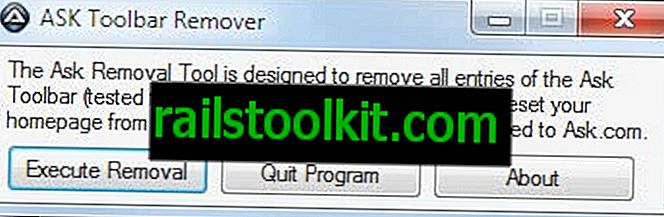
Programmet kan användas om en äldre version av Ask Toolbar är installerad i systemet men verkar inte göra något för de senaste versionerna av Ask Toolbar (även om det visar att borttagningen har lyckats).
Använda Adwcleaner
Ett annat alternativ du har är det gratis Adwcleaner-programmet som du kan ladda ner och köra på ditt system. Den använder dock allt eller ingenting och bör användas med försiktighet.
För att använda det, klicka bara på sök för att köra en skanning av ditt system. Ett textdokument visas efteråt som belyser resultaten. Om allt fungerade bra, hittar du spår av Ask Toolbar i filen. För att ta bort det klickar du bara på radera-knappen för att ta bort verktygsfältet från ditt system. Se till att alla webbläsare är stängda innan du kör raderingskommandot.
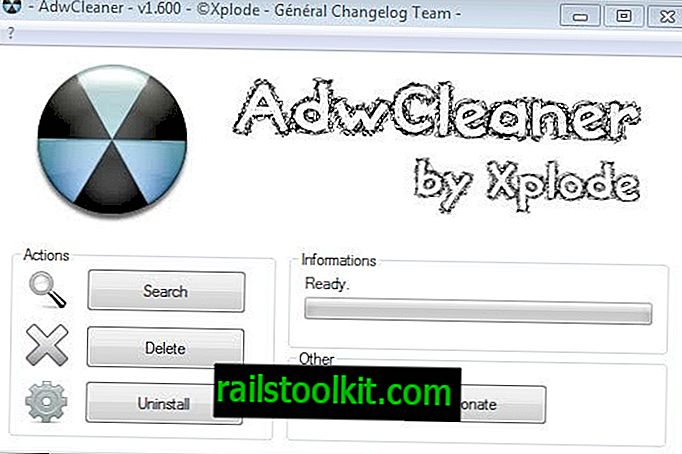
Felsökning av avinstallationen
Ibland kan Ask Toolbar inte avinstalleras på grund av fel som visas när du försöker göra det. Det vanligaste felmeddelandet är att ett webbläsarfönster fortfarande är öppet. Användare bör stänga alla webbläsarfönster innan de börjar ta bort Ask Toolbar från sin Windows PC.
Jag föreslår ett gratis verktyg som heter Revo Uninstaller om verktygsfältet inte kan avinstalleras via Windows avinstallera ett program Kontrollpanelen applet. Ladda bara ner gratisversionen av avinstallationsprogrammet från utvecklarwebbplatsen och starta den. Jag rekommenderar att du laddar ner den bärbara versionen av programmet.
Den visar en lista som ser ganska lik Windows-avinstallationsprogrammet. Leta upp Ask Toolbar i listan och högerklicka på posten. Välj Avinstallera från snabbmenyn och bekräfta varningen som du vill avinstallera Ask Jeeves Toolbar.
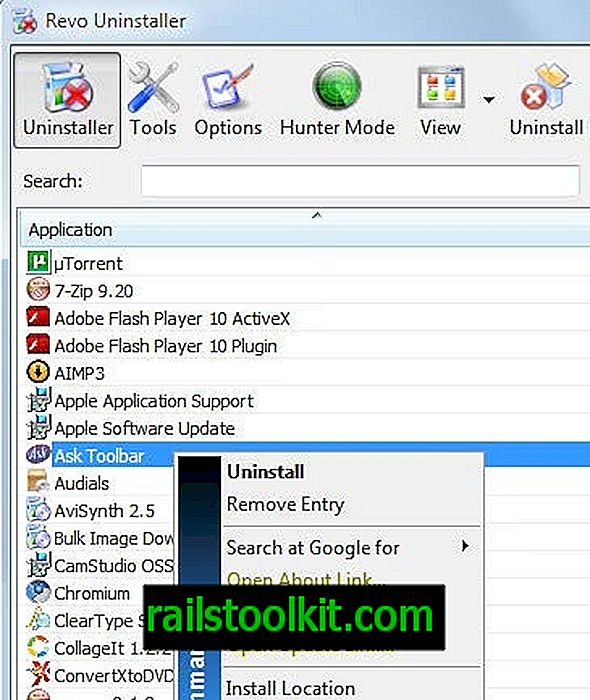
Behåll standardinställningsläget (måttligt) och klicka på Nästa. En annan varning visas med frågan om du vill avinstallera produkten. Klicka på Ja igen.
Revo Uninstaller försöker avinstallera verktygsfältet via dess inbyggda avinstallationsprogram. Detta kommer att misslyckas igen med samma felmeddelande. Revo Uninstaller skannar dock systemet efter rester. Den visar filer och registerposter i Ask Toolbar i en lista. Det är nu upp till användaren att välja dessa poster och ta bort dem från systemet.
Detta avslutar borttagningen av Ask Toolbar från systemet.
Uppdatering : Ask.com har publicerat ett program som kan ta bort verktygsfältet från datorsystem. Du kan ladda ner verktygsfältet direkt från den här platsen.
Observera att det inte kommer att stänga webbläsare eller processer, men konfigurerar systemet för att ta bort verktygsfältet i början av det. Även om det kommer att ta bort verktygsfältet från systemet, kan det inte ändra sökleverantören tillbaka till den ursprungliga från Ask vilket innebär att du måste göra det manuellt.
Jag vill också påpeka att vissa tillägg installerade i webbläsaren kan förhindra manuell avinstallation av verktygsfältet Ask i Chrome. Om så är fallet kan du försöka inaktivera alla tillägg för tillfället innan du avinstallerar Ask Toolbar.














